Skapa etiketter i Gmail för att organisera dina e-postmeddelanden!
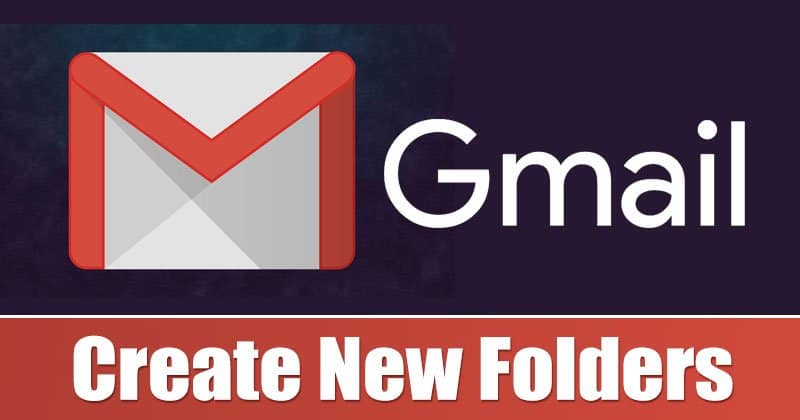
När det gäller att uppfylla alla våra dagliga e-postbehov verkar Gmail vara det bästa alternativet, och Google stöder det själv. Gmail är just nu den mest använda och ledande e-posttjänsten där ute. Dessutom, jämfört med andra e-posttjänster, erbjuder Gmail dig fler funktioner.
Om du är en vanlig Gmail-användare skulle du känna till “Etiketter”. Etiketter är inget annat än mappar som Gmail använder för att kategorisera din e-postkommunikation. Beroende på vilka appar som är auktoriserade för ditt e-post-ID, kan din Gmail-inkorg ha specifika etiketter som SMS, Arbete, Skickat, Personligt, etc.
Vad som är mer intressant är att Gmail låter dig skapa nya etiketter eller mappar för att gruppera dina e-postmeddelanden i olika kategorier. För att påminna dig har Gmail också en “Flytta till”-funktion, som låter dig enkelt skicka e-postmeddelanden till en specifik mapp som du har skapat.
I den här artikeln kommer vi att dela en detaljerad guide om hur du skapar en ny etikett i Gmail för skrivbordet. Låt oss kolla in.
Skapa nya mappar (etiketter) i Gmail för att organisera dina e-postmeddelanden
Det är ganska enkelt att skapa nya etiketter i Gmail för webben. Följ några av de enkla stegen nedan för att skapa en ny etikett i Gmail (datorversionen).
Steg 1. Först av allt, logga in på Gmail webbplats från din stationära webbläsare som Chrome.
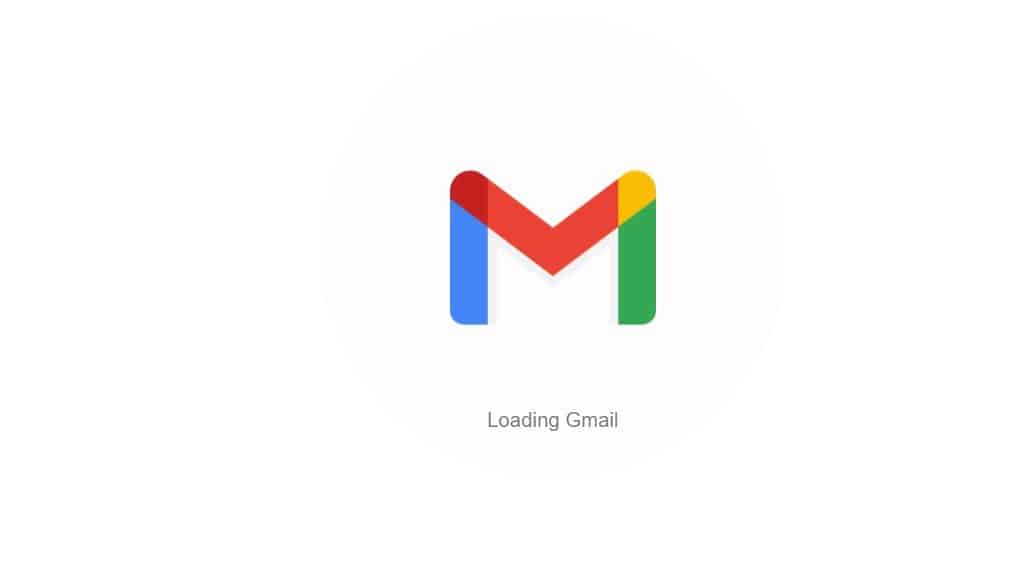
Steg 2. Klicka nu på kugghjulsikonen som visas på skärmdumpen nedan.
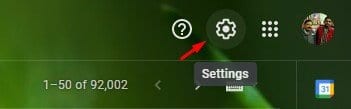
Steg 3. Klicka sedan på knappen “Se alla inställningar”.
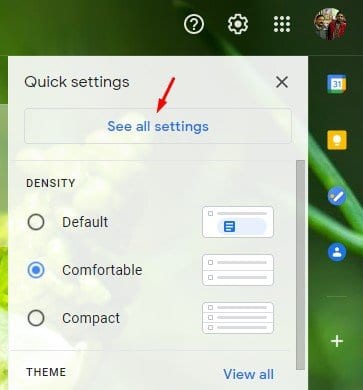
Steg 4. Klicka nu på fliken “Etiketter”.
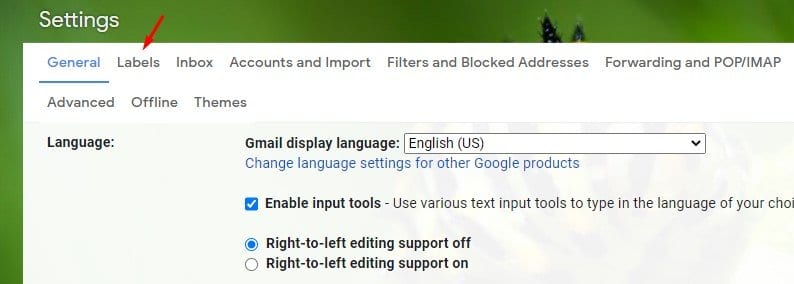
Steg 5. Under etiketterna hittar du alla dina tidigare mappar. För att skapa en ny mapp, klicka på knappen “Skapa ny etikett”.
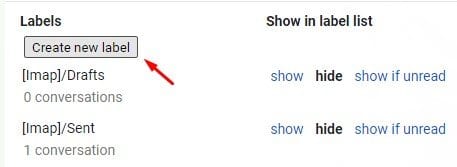
Steg 6. Namnge den nya etiketten och klicka på knappen “Skapa”.
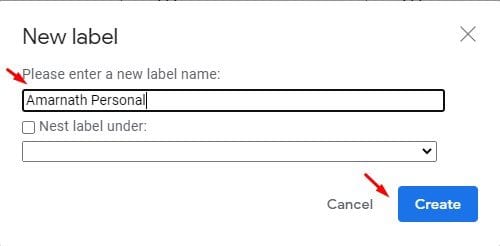
Steg 7. Du kan också kapsla etiketterna. För det, klicka på kryssrutan nära “Nest Label under” och välj den överordnade etiketten.
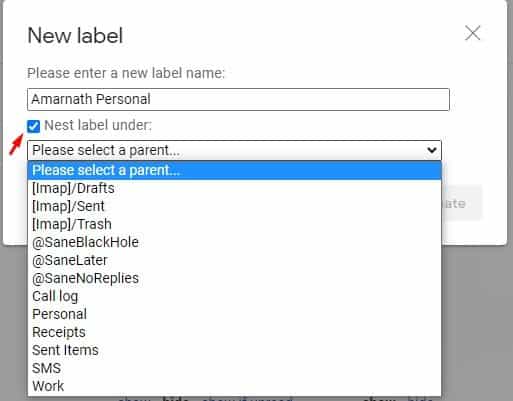
Steg 8. När du är klar hittar du den nya etiketten i den vänstra rutan i din Gmail-inkorg.
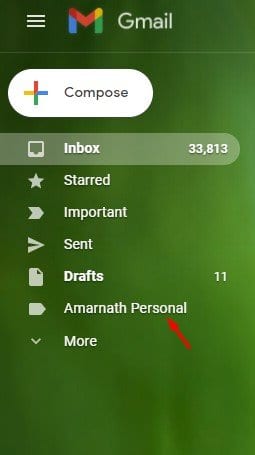
Det är allt! Du är färdig. Så här kan du skapa en ny etikett i Gmail.
Så den här artikeln handlar om hur du skapar nya etiketter i Gmail. Jag hoppas att den här artikeln hjälpte dig! Dela det också med dina vänner.